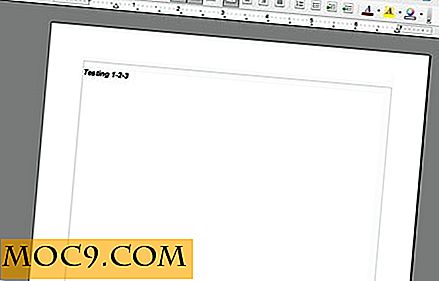अपने पीसी पर Xbox One नियंत्रक को कैसे कनेक्ट करें
यदि आप पीसी गेमिंग में शामिल हो रहे हैं, तो संभावना है कि आपको एहसास होगा कि कुछ गेम कंट्रोलर के साथ आसानी से खेला जाता है। एक नियंत्रक के साथ एक पीसी पहले व्यक्ति शूटर खेलते समय कुछ अधिकार क्षेत्र में मानवता के खिलाफ अपराध है, अन्य नियंत्रकों (विशेष रूप से प्लेटफार्म और तीसरे व्यक्ति एक्शन गेम) को एक नियंत्रक के साथ खेलना ठीक है।
जैसा कि मैंने पिछले लेख में शामिल किया है, Xbox One नियंत्रक पीसी गेमिंग के लिए एक सुंदर ठोस विकल्प है। यहां बताया गया है कि आप Xbox One नियंत्रक को किसी पीसी से कैसे कनेक्ट कर सकते हैं।
संबंधित : अपने विंडोज पीसी पर एक पीएस 4 कंट्रोलर कैसे कनेक्ट करें
किसी पीसी पर एक Xbox One नियंत्रक को कैसे कनेक्ट करें (विंडोज़)
दिसंबर 2005 में दो चीजें हुईं: एक्सबॉक्स 360 लॉन्च हुआ, और माइक्रोसॉफ्ट ने एक्सपूट को विंडोज एक्सपी एसपी 1 में पेश किया। तब से विंडोज के प्रत्येक संस्करण में XInput को ऑपरेटिंग सिस्टम में इतनी हद तक एकीकृत किया गया है कि XInput का समर्थन करने वाले किसी भी नियंत्रक को कनेक्शन पर स्वचालित रूप से पहचाना जाता है और काम करने के लिए अतिरिक्त ड्राइवरों के डाउनलोड की आवश्यकता नहीं होती है।
XInput नियंत्रक, जैसा कि आपने अनुमान लगाया होगा, Xbox One नियंत्रक और Xbox 360 नियंत्रक शामिल करें। अन्य निर्माताओं से कई प्रकार के गेमपैड भी हैं जो Xiteput का समर्थन करते हैं जैसे लॉजिटेक के एफ 710 और स्टीलसाइरीज स्ट्रैटस एक्सएल।
XInput की वजह से, आपको विंडोज़ पर Xbox पैड को कनेक्ट करने की बात आने पर वास्तव में चिंता करने की ज़रूरत है, यह इसे कनेक्ट कर रहा है। Xbox One नियंत्रक को किसी पीसी से कनेक्ट करने का तरीका यहां बताया गया है।
तार रहित
वायरलेस नियंत्रक वायर्ड की तुलना में थोड़ा अधिक कठिन हैं, हालांकि यह शायद बहुत ही आश्चर्यजनक नहीं है। अपने पीसी से कनेक्ट एक वायरलेस Xbox One नियंत्रक प्राप्त करने के लिए, आपको विंडोज या ब्लूटूथ एडाप्टर के लिए Xbox वायरलेस एडाप्टर की आवश्यकता होगी।
एक Xbox वायरलेस एडाप्टर के साथ
सौभाग्य से, आपको इस के साथ ज्यादा काम करने की ज़रूरत नहीं है। बस अपने पीसी पर यूएसबी पोर्ट में एक्सबॉक्स वायरलेस एडाप्टर को प्लग करें, फिर अपने नियंत्रक को सिंक होने तक नियंत्रक और एडाप्टर दोनों पर सिंक बटन दबाए रखें।

यदि यह काम नहीं करता है, तो आपको अपनी सेटिंग्स में गोता लगाने की आवश्यकता होगी। अपना स्टार्ट मेनू खोलें, फिर "ब्लूटूथ" टाइप करें और "ब्लूटूथ और अन्य डिवाइस सेटिंग्स" चुनें।

"ब्लूटूथ या अन्य डिवाइस जोड़ें" पर क्लिक करें।

अब, "बाकी सब कुछ" पर क्लिक करें।

अपने नियंत्रक का चयन करें, और आप सब अच्छे हैं।
एक ब्लूटूथ एडाप्टर के साथ
ब्लूटूथ के माध्यम से विंडोज़ में Xbox One नियंत्रक को कनेक्ट करने के लिए, आपको Windows 10 वर्षगांठ अपडेट में अपडेट करना होगा। यदि आपने विंडोज 10 को अपडेट नहीं किया है या विंडोज के पुराने संस्करण पर हैं, तो आपको वायर्ड कनेक्शन से कनेक्ट करने के लिए Xbox वायरलेस एडाप्टर या एक संगत यूएसबी केबल खरीदने की आवश्यकता होगी।
यदि आप विंडोज 10 वर्षगांठ अपडेट पर हैं, तो जारी रखने के लिए स्वतंत्र महसूस करें।
इसी तरह हमने अन्य विधि के साथ कैसे शुरू किया, आप शुरू करना चाहते हैं, "ब्लूटूथ" टाइप करें और "ब्लूटूथ और अन्य डिवाइस सेटिंग्स" चुनें।
सुनिश्चित करें कि आपके पास ब्लूटूथ चालू है।

तीन सेकंड के लिए अपने Xbox One नियंत्रक पर सिंक बटन दबाएं, फिर इसे छोड़ दें।
एक्सबॉक्स वायरलेस नियंत्रक का चयन करें, फिर जोड़ी।

बधाई! आपको अपने Xbox One नियंत्रक को आपके पीसी पर काम मिल गया है।
वायर्ड
विंडोज 7 और ऊपर? बस इसे प्लग करें! अन्य यूएसबी पोर्ट्स आज़माएं या इस सॉफ़्टवेयर को इंस्टॉल करें यदि यह काम नहीं करता है।
किसी पीसी (लिनक्स) में Xbox One नियंत्रक को कैसे कनेक्ट करें
एक Xbox One नियंत्रक को एक लिनक्स पीसी से कनेक्ट करने के लिए, आपको कुछ अतिरिक्त कदम उठाने होंगे। अर्थात्, आपको उबंटू या उबंटू-आधारित वितरण का उपयोग करने की आवश्यकता होगी। अगर यह आपके जैसा लगता है, तो उबंटू में Xbox One नियंत्रक स्थापित करने पर डेरिक के आलेख को देखें!
निष्कर्ष
और बस! जब तक कि आपके पीसी, उसके घटकों या आपके Xbox One नियंत्रक के साथ कुछ गंभीरता से गलत न हो, तब तक आप अपने पीसी से कनेक्ट करने में सक्षम होना चाहिए।
यदि कोई समस्या उत्पन्न होती है तो नीचे टिप्पणी करें, और हम आपकी मदद करने के लिए अपनी पूरी कोशिश करेंगे। अन्यथा, हमें बताएं: आप क्या खेल रहे हैं?
छवि क्रेडिट: माइक्रोसॉफ्ट / एक्सबॉक्स। (ब्लूटूथ सेगमेंट / एक्सबॉक्स कंट्रोलर चित्रण के लिए)